
Le problème des tableaux Excel endommagés et impossibles à ouvrir donne également mal à la tête à de nombreuses personnes qui doivent souvent refaire le tableau. Alors que faire si notre tableau Excel est endommagé ? Tous les efforts précédents ne sont-ils pas vains ? Oh non! Ci-dessous, l'éditeur partagera avec vous des conseils sur la façon de réparer les fichiers Excel endommagés.
Les documents Excel nous apportent tellement de commodité au travail. De nombreux utilisateurs sont même habitués à utiliser Excel pour créer des fichiers lors du traitement de tableaux. On peut dire qu'Excel est l'un des logiciels indispensables pour le travail de bureau, mais il peut aussi se heurter à des obstacles. , comme Excel. À l'ouverture, « Le fichier est endommagé et ne peut pas être ouvert » apparaît, l'éditeur vous expliquera comment réparer les fichiers Excel endommagés.
Comment réparer un fichier Excel endommagé
Méthode 1 :
excel2016 ouvre le fichier et affiche le message "Le fichier est endommagé et ne peut pas être ouvert". Cliquez sur le bouton OK pour accéder à l'interface vide du programme.
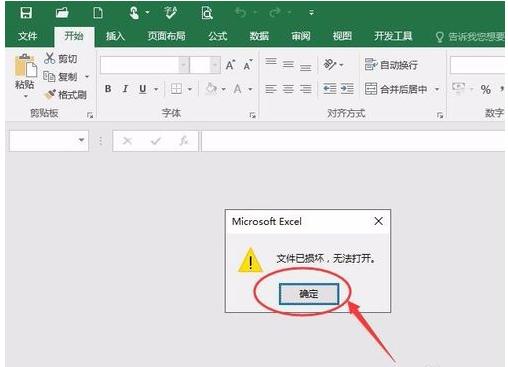
Excel Chart-1
Cliquez sur le bouton Fichier dans le coin supérieur gauche du programme vierge
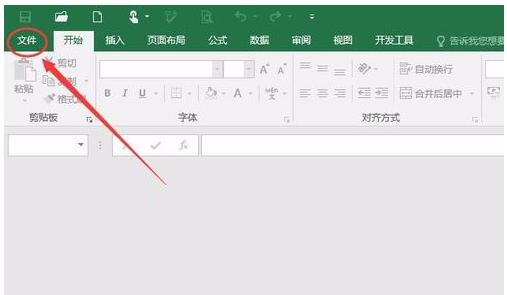
Excel Chart-2
Cliquez sur Options dans le menu Fichier
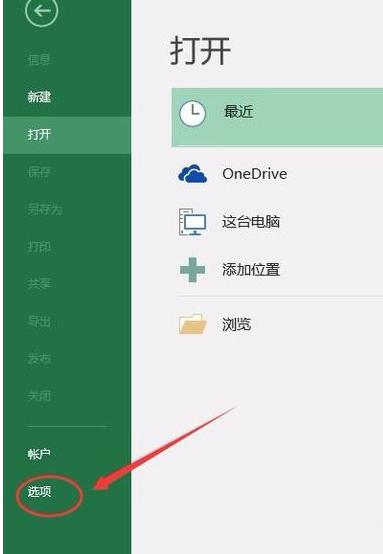
Tableau Figure-3
Sélectionnez "Trust Center" → "Trust Center Paramètres" dans les options
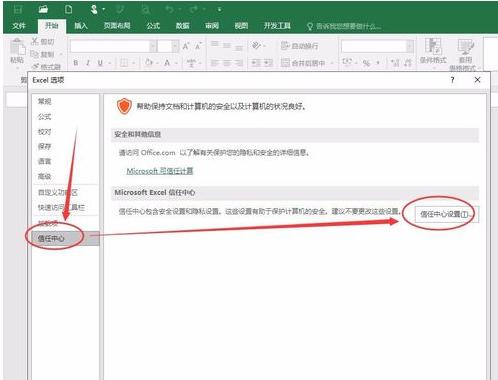
Corruption de fichiers Figure-4
Sélectionnez Vue protégée dans la barre latérale Paramètres du Trust Center et changez l'image ci-dessous Supprimez la coche (décochez) des trois cases affichées, cliquez sur le bouton OK, rouvrez-la et vous pourrez l'utiliser normalement
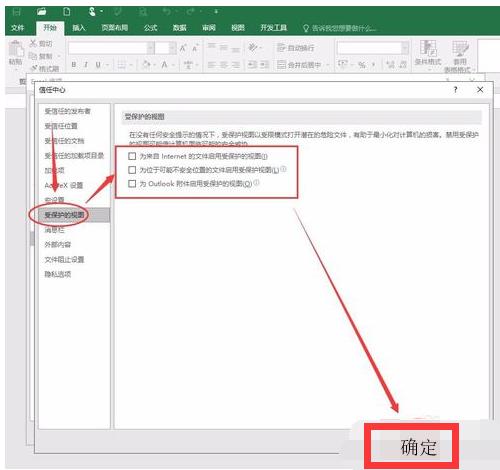
Tableau Figure-5
Méthode 2 (Ajouter un emplacement)
Entrez Excel2016----Options----Centre de confiance----Paramètres du Centre de confiance, cliquez sur "Emplacements approuvés"
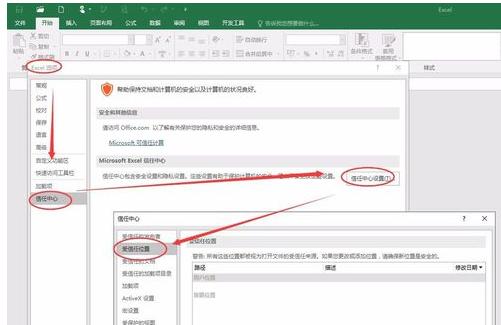
Tableau Figure-6
Sélectionnez "Ajouter un nouvel emplacement" , cliquez sur « Parcourir » dans la boîte de dialogue contextuelle, sélectionnez l'emplacement de votre fichier, cochez « Faire également confiance aux sous-dossiers à cet emplacement » et confirmez
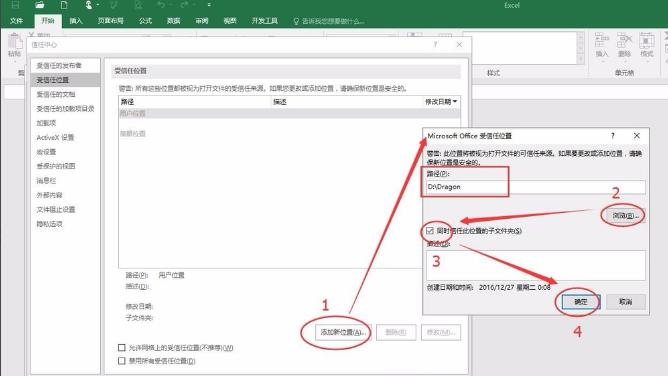
Excel Figure-7
Cliquez à nouveau sur OK, fermez Excel2016 et ouvrez à nouveau le fichier Cette fois, le fichier sera ouvert normalement.
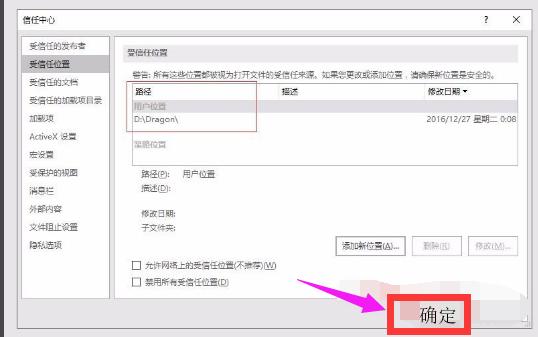
Excel Figure-8
Voici les conseils ci-dessus pour réparer les fichiers Excel endommagés.
Ce qui précède est le contenu détaillé de. pour plus d'informations, suivez d'autres articles connexes sur le site Web de PHP en chinois!
 Comparez les similitudes et les différences entre deux colonnes de données dans Excel
Comparez les similitudes et les différences entre deux colonnes de données dans Excel
 Marquage de couleur du filtre en double Excel
Marquage de couleur du filtre en double Excel
 Comment copier un tableau Excel pour lui donner la même taille que l'original
Comment copier un tableau Excel pour lui donner la même taille que l'original
 Barre oblique du tableau Excel divisée en deux
Barre oblique du tableau Excel divisée en deux
 L'en-tête diagonal d'Excel est divisé en deux
L'en-tête diagonal d'Excel est divisé en deux
 tableau d'insertion de mots
tableau d'insertion de mots
 Moyenne du tableau
Moyenne du tableau
 Tableau de mots réparti sur plusieurs pages
Tableau de mots réparti sur plusieurs pages